Hướng dẫn thiết lập PHP từng bước cho người mới
PHP Tutorial | by
Chào mừng bạn đến với thế giới lập trình web PHP! Nếu bạn đang muốn xây dựng những trang web tương tác và mạnh mẽ, PHP chắc chắn là một điểm khởi đầu tuyệt vời. Để bắt đầu hành trình này, việc đầu tiên bạn cần làm là thiết lập một môi trường hoạt động cho PHP trên máy tính của mình.
Nghe có vẻ phức tạp, nhưng đừng lo! Hướng dẫn này sẽ giúp bạn đi từng bước, từ việc chọn công cụ đến chạy chương trình PHP đầu tiên của bạn, đảm bảo quá trình thiết lập diễn ra suôn sẻ nhất. Mình sẽ cùng nhau biến chiếc máy tính của bạn thành một "máy chủ web" thu nhỏ, sẵn sàng để thực thi những dòng code PHP đầu tiên.
Để bắt đầu hành trình xây dựng các trang web năng động và tương tác, bạn sẽ cần làm quen với PHP.
PHP là gì và tại sao cần thiết lập môi trường?
PHP (viết tắt của Hypertext Preprocessor) là một ngôn ngữ lập trình kịch bản phía máy chủ (server-side scripting language), được thiết kế đặc biệt để phát triển web. Nói cách khác, khi bạn truy cập một trang web được xây dựng bằng PHP, mã PHP đó sẽ được xử lý trên máy chủ trước khi gửi kết quả (thường là HTML thuần túy) về trình duyệt của bạn.
Tại sao chúng ta cần thiết lập môi trường? Máy tính cá nhân của bạn, mặc định, không hiểu và không thể thực thi mã PHP. Để biến máy tính của bạn thành một "máy chủ web" nhỏ có khả năng chạy PHP, bạn cần cài đặt và cấu hình các phần mềm chuyên dụng. Quá trình này được gọi là "thiết lập môi trường phát triển". Một khi môi trường được thiết lập, bạn có thể viết mã PHP, lưu vào máy tính, và xem kết quả trực tiếp trên trình duyệt của mình, giống như khi bạn truy cập một trang web trực tuyến.
Tổng quan các thành phần cần thiết
Để một ứng dụng web PHP hoạt động, bạn cần ba thành phần chính phối hợp với nhau:
Máy chủ Web (Web Server):
- Đây là phần mềm có nhiệm vụ "lắng nghe" các yêu cầu từ trình duyệt của bạn (hoặc của người dùng khác) và phục vụ các file web.
- Khi bạn truy cập một địa chỉ web, máy chủ web sẽ nhận yêu cầu đó. Nếu yêu cầu là một file PHP, nó sẽ chuyển file đó đến bộ thông dịch PHP để xử lý.
- Các máy chủ web phổ biến nhất là Apache và Nginx.
PHP Interpreter (Bộ thông dịch PHP):
- Đây là "bộ não" của PHP. Khi máy chủ web gửi một file PHP đến, PHP Interpreter sẽ đọc, phân tích và thực thi từng dòng mã PHP trong file đó.
- Nó sẽ xử lý logic, tính toán, tương tác với cơ sở dữ liệu (nếu có), và cuối cùng tạo ra một kết quả, thường là mã HTML thuần túy.
- Kết quả HTML này sau đó được gửi lại cho máy chủ web.
Cơ sở dữ liệu (Database - Thường là MySQL):
- Mặc dù PHP có thể hoạt động mà không cần cơ sở dữ liệu, nhưng hầu hết các trang web động đều cần lưu trữ và quản lý dữ liệu (ví dụ: thông tin người dùng, bài viết, sản phẩm, bình luận).
- MySQL là hệ quản trị cơ sở dữ liệu mã nguồn mở và miễn phí rất phổ biến, thường được sử dụng cùng với PHP để lưu trữ và truy xuất dữ liệu.
- PHP sẽ sử dụng các hàm đặc biệt để kết nối và tương tác với cơ sở dữ liệu này.
Lựa chọn phương pháp cài đặt: Sử dụng gói "all-in-one" (XAMPP/WAMP/MAMP)
Việc cài đặt và cấu hình từng thành phần (Apache, PHP, MySQL) một cách riêng lẻ có thể khá phức tạp và mất thời gian, đặc biệt đối với người mới bắt đầu. May mắn thay, có những gói phần mềm "tất cả trong một" được thiết kế để đơn giản hóa quy trình này.
Các gói này cài đặt sẵn tất cả các thành phần cần thiết (Apache, MySQL, PHP, và đôi khi cả Perl) chỉ trong một lần tải và vài cú nhấp chuột. Đây là phương pháp khuyến nghị mạnh mẽ nhất cho người mới bắt đầu vì tính tiện lợi và dễ sử dụng của chúng.
- XAMPP: Là lựa chọn phổ biến và linh hoạt nhất, hỗ trợ đa nền tảng (Windows, macOS, Linux). Đây sẽ là gói mà chúng ta tập trung hướng dẫn chi tiết trong các phần tiếp theo.
- WAMP: (Windows Apache MySQL PHP) dành riêng cho hệ điều hành Windows.
- MAMP: (macOS Apache MySQL PHP) dành riêng cho hệ điều hành macOS.
Lựa chọn và tải xuống Gói "All-in-one" bằng PHP
Để bắt đầu thiết lập môi trường PHP, lựa chọn đơn giản và hiệu quả nhất cho người mới bắt đầu là sử dụng các gói phần mềm "tất cả trong một". Các gói này đã tích hợp sẵn Apache (máy chủ web), MySQL (cơ sở dữ liệu), và PHP (bộ thông dịch) cùng một số công cụ hữu ích khác, giúp bạn tiết kiệm đáng kể thời gian và công sức cài đặt.
XAMPP (Khuyên dùng)
XAMPP là viết tắt của X (Cross-Platform - Đa nền tảng), Apache, MySQL, PHP, và Perl. Đây là một gói cài đặt miễn phí và cực kỳ phổ biến, cho phép bạn thiết lập một máy chủ web cục bộ trên máy tính của mình mà không cần phải cài đặt và cấu hình từng thành phần riêng lẻ. Điểm mạnh lớn nhất của XAMPP là khả năng chạy trên đa nền tảng, bao gồm Windows, macOS, và Linux, giúp bạn dễ dàng làm việc dù đang sử dụng hệ điều hành nào.
Hướng dẫn tải xuống XAMPP:
Truy cập trang chủ chính thức: Mở trình duyệt web của bạn và truy cập địa chỉ: https://www.apachefriends.org/index.html
Chọn phiên bản phù hợp: Trên trang chủ, bạn sẽ thấy các liên kết tải xuống cho các hệ điều hành khác nhau (Windows, Linux, macOS).
- Đối với Windows: Tìm mục "XAMPP for Windows" và nhấn nút "Download" bên cạnh phiên bản PHP bạn muốn sử dụng (thông thường, hãy chọn phiên bản PHP mới nhất được khuyến nghị).
- Đối với macOS: Tìm mục "XAMPP for OS X" và nhấn nút "Download".
- Đối với Linux: Tìm mục "XAMPP for Linux" và nhấn nút "Download".
Lưu file cài đặt: Trình duyệt sẽ hỏi bạn nơi lưu file. Hãy chọn một vị trí dễ nhớ (ví dụ: thư mục "Downloads" của bạn). File sẽ có dung lượng tương đối lớn (vài trăm MB), vì vậy hãy kiên nhẫn chờ đợi quá trình tải xuống hoàn tất.
WAMP và MAMP (Lựa chọn thay thế)
Bên cạnh XAMPP, bạn cũng có thể cân nhắc hai lựa chọn khác tùy thuộc vào hệ điều hành của mình:
-
WAMP (Windows Apache MySQL PHP):
- Giới thiệu: WAMP là một gói phần mềm tương tự XAMPP nhưng chỉ dành riêng cho hệ điều hành Windows. Nó cung cấp một giao diện quản lý trực quan thông qua biểu tượng trên thanh tác vụ, giúp bạn dễ dàng khởi động, dừng các dịch vụ Apache và MySQL, cũng như truy cập các công cụ như phpMyAdmin.
- Tính năng chính: Dễ sử dụng, tối ưu hóa cho môi trường Windows.
- Hướng dẫn tải xuống (nếu bạn chọn WAMP): Truy cập
https://www.wampserver.com/en/và tải về phiên bản phù hợp với kiến trúc Windows của bạn (32-bit hoặc 64-bit).
-
MAMP (macOS Apache MySQL PHP):
- Giới thiệu: MAMP được thiết kế đặc biệt cho người dùng macOS. Tương tự như XAMPP và WAMP, nó cung cấp một môi trường máy chủ cục bộ hoàn chỉnh với Apache, MySQL và PHP. MAMP có cả phiên bản miễn phí và phiên bản Pro trả phí với nhiều tính năng nâng cao hơn.
- Tính năng chính: Đơn giản, tích hợp tốt với macOS, có giao diện đồ họa thân thiện.
- Hướng dẫn tải xuống (nếu bạn chọn MAMP): Truy cập
https://www.mamp.info/en/và tải về phiên bản miễn phí (MAMP & MAMP PRO).
Lời khuyên: Đối với người mới bắt đầu, XAMPP là lựa chọn phổ biến nhất do tính đa nền tảng và cộng đồng hỗ trợ lớn. Tuy nhiên, nếu bạn chỉ làm việc trên Windows và thích giao diện đơn giản, WAMP cũng là một lựa chọn tốt. Còn nếu bạn là người dùng macOS, MAMP sẽ mang lại trải nghiệm tối ưu.
Hướng dẫn Cài đặt XAMPP bằng PHP
Sau khi đã tải xuống file cài đặt XAMPP, bạn đã sẵn sàng để biến máy tính của mình thành một môi trường phát triển web. Hãy làm theo các bước dưới đây một cách cẩn thận.
Bước 1: Chạy file cài đặt
Tìm file cài đặt: Điều hướng đến thư mục mà bạn đã lưu file XAMPP đã tải xuống (thường là thư mục Downloads). File sẽ có tên dạng xampp-windows-x64-X.X.X-installer.exe (đối với Windows) hoặc tương tự cho macOS/Linux.
Chạy với quyền quản trị:
- Trên Windows: Nhấp đúp vào file cài đặt. Nếu có cửa sổ User Account Control (UAC) hiện lên hỏi "Do you want to allow this app to make changes to your device?", hãy chọn "Yes".
- Cảnh báo phần mềm diệt virus (nếu có): Đôi khi, phần mềm diệt virus có thể hiển thị cảnh báo về XAMPP do nó cài đặt một máy chủ cục bộ. Đây là điều bình thường và an toàn. Bạn có thể tạm thời tắt phần mềm diệt virus hoặc cho phép XAMPP chạy nếu có cảnh báo.
Bước 2: Chọn thành phần cài đặt
Sau khi chạy file cài đặt, một cửa sổ wizard sẽ xuất hiện.
Cửa sổ chào mừng: Nhấn "Next" để tiếp tục.
Chọn thành phần (Select Components): Đây là bước quan trọng để bạn chọn các thành phần của XAMPP mà bạn muốn cài đặt.
Bạn sẽ thấy một danh sách các thành phần như:
- Apache HTTP Server: Đây là máy chủ web. Bắt buộc phải có để chạy các ứng dụng web.
- MySQL: Hệ quản trị cơ sở dữ liệu. Bắt buộc phải có nếu bạn muốn làm việc với dữ liệu cho website của mình.
- PHP: Ngôn ngữ lập trình chính mà chúng ta đang cài đặt. Bắt buộc.
- phpMyAdmin: Một công cụ quản lý cơ sở dữ liệu MySQL dựa trên web, rất hữu ích cho người mới. Bắt buộc.
- FileZilla FTP Server, Mercury Mail Server, Tomcat: Các thành phần này không bắt buộc cho việc học PHP cơ bản và bạn có thể bỏ chọn để giảm dung lượng cài đặt.
- Perl, Webalizer, FakeSendmail: Tương tự, không cần thiết cho mục đích ban đầu.
- Lời khuyên cho người mới: Để đơn giản nhất, hãy giữ nguyên các lựa chọn mặc định mà XAMPP đã chọn sẵn. Các lựa chọn mặc định thường bao gồm Apache, MySQL, PHP, và phpMyAdmin, là những gì bạn cần để bắt đầu.
Nhấn "Next" để sang bước tiếp theo.
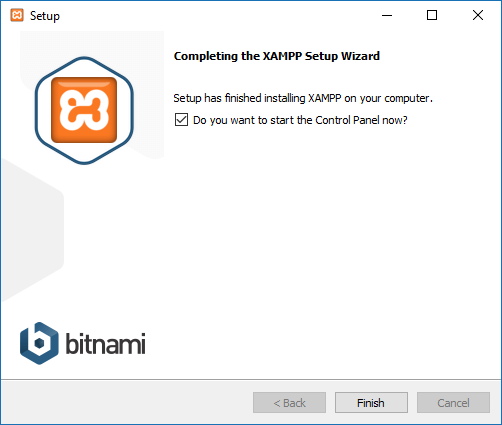
Bước 3: Chọn thư mục cài đặt
Chọn thư mục cài đặt (Installation folder): XAMPP sẽ đề xuất một thư mục mặc định để cài đặt.
- Trên Windows: Thường là
C:\xampp. - Trên macOS: Thường là
/Applications/XAMPP. - Lời khuyên: Nên giữ nguyên thư mục mặc định được đề xuất. Việc thay đổi thư mục có thể gây ra một số vấn đề về đường dẫn hoặc quyền truy cập sau này nếu bạn không quen thuộc với cấu hình hệ thống.
Nhấn "Next" để tiếp tục.
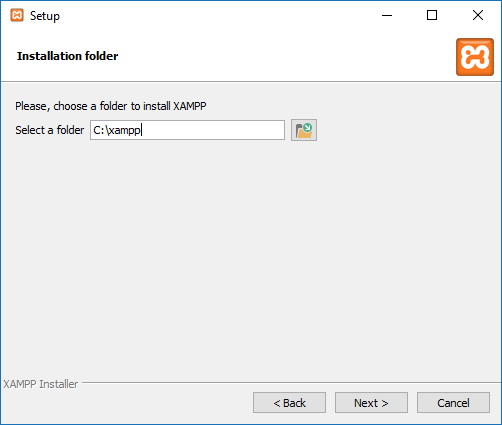
Bước 4: Hoàn tất cài đặt
Bitnami for XAMPP: Bạn có thể thấy một tùy chọn hoặc hộp kiểm hỏi bạn có muốn tìm hiểu thêm về Bitnami for XAMPP hay không.
- Lời khuyên: Bỏ chọn (uncheck) tùy chọn này. Bitnami cung cấp các gói ứng dụng dựng sẵn (như WordPress, Drupal) nhưng không cần thiết cho việc thiết lập môi trường cơ bản của bạn lúc này.
Nhấn "Next".
Quá trình cài đặt: XAMPP sẽ bắt đầu quá trình cài đặt, sao chép các file cần thiết vào máy tính của bạn. Quá trình này có thể mất vài phút.
Hoàn tất cài đặt: Khi quá trình hoàn tất, bạn sẽ thấy một cửa sổ thông báo.
- Đảm bảo hộp kiểm "Do you want to start the Control Panel now?" (hoặc tương tự) được chọn.
- Nhấn "Finish".
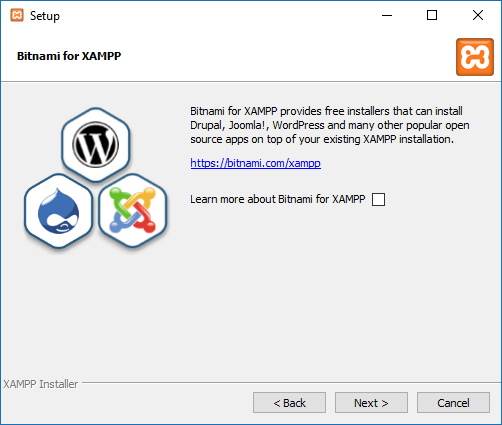
Lúc này, XAMPP Control Panel sẽ tự động khởi chạy, và bạn đã hoàn tất quá trình cài đặt cơ bản. Giờ đây, bạn đã có thể chuyển sang bước tiếp theo để khởi động và kiểm tra các dịch vụ của XAMPP.
Khởi động và Kiểm tra XAMPP
Sau khi đã cài đặt XAMPP thành công, bước tiếp theo là khởi động các dịch vụ cần thiết (Apache và MySQL) và kiểm tra xem chúng có hoạt động đúng cách hay không.
Bước 1: Mở XAMPP Control Panel
Nếu XAMPP Control Panel không tự động khởi chạy sau khi cài đặt, bạn có thể mở nó theo cách thủ công:
- Trên Windows: Tìm kiếm "XAMPP Control Panel" trong menu Start hoặc điều hướng đến thư mục cài đặt XAMPP (mặc định là
C:\xampp) và chạy filexampp-control.exe. - Trên macOS: Mở Finder, điều hướng đến
/Applications/XAMPP/và chạymanager-osx.app. - Trên Linux: Mở terminal và chạy
/opt/lampp/manager-linux-x64.run(hoặc tương tự tùy phiên bản).
Bạn sẽ thấy giao diện của XAMPP Control Panel, đây là nơi bạn có thể quản lý các dịch vụ của XAMPP.
Bước 2: Khởi động Apache và MySQL
Trong XAMPP Control Panel:
- Khởi động Apache: Tìm dòng "Apache" và nhấn nút "Start" bên cạnh nó.
- Khởi động MySQL: Tìm dòng "MySQL" và nhấn nút "Start" bên cạnh nó.
Kiểm tra trạng thái:
- Khi các dịch vụ được khởi động thành công, tên của chúng (Apache, MySQL) sẽ chuyển sang màu xanh lá cây.
- Bạn cũng sẽ thấy số PID (Process ID) và Port mà dịch vụ đang sử dụng được hiển thị (ví dụ: Apache thường chạy trên port 80 và 443, MySQL chạy trên port 3306).
Xử lý lỗi cơ bản khi khởi động Port (Ví dụ: Port 80 bị chiếm dụng): Đôi khi, bạn có thể gặp lỗi khi khởi động Apache, thường là do Port 80 (hoặc 443) đã bị một ứng dụng khác trên máy tính của bạn sử dụng. Các ứng dụng phổ biến có thể gây ra lỗi này bao gồm:
- Skype: Trong một số phiên bản cũ của Skype. Bạn có thể vào cài đặt Skype để tắt tùy chọn sử dụng port 80/443.
- IIS (Internet Information Services): Máy chủ web tích hợp sẵn của Windows.
- World Wide Web Publishing Service: Một dịch vụ của Windows.
Cách khắc phục phổ biến:
Thay đổi Port của Apache trong XAMPP:
- Trong XAMPP Control Panel, bên cạnh dòng Apache, nhấn nút "Config".
- Chọn "Apache (httpd.conf)".
- Trong file
httpd.confvừa mở, tìm dòngListen 80và thay đổi80thành một số port khác chưa được sử dụng, ví dụ8080(hoặc8000). - Tìm dòng
ServerName localhost:80và thay đổi thànhServerName localhost:8080. - Lưu file và thử khởi động lại Apache.
- Lưu ý: Nếu bạn thay đổi port, bạn sẽ phải truy cập website của mình bằng địa chỉ có port mới, ví dụ:
https://localhost:8080/.
Tắt ứng dụng/dịch vụ đang chiếm Port: Bạn có thể vào Task Manager (Windows) hoặc Activity Monitor (macOS) để tìm và tắt ứng dụng/dịch vụ đang sử dụng port đó. Đối với các dịch vụ của Windows, bạn có thể vào services.msc và dừng "World Wide Web Publishing Service".
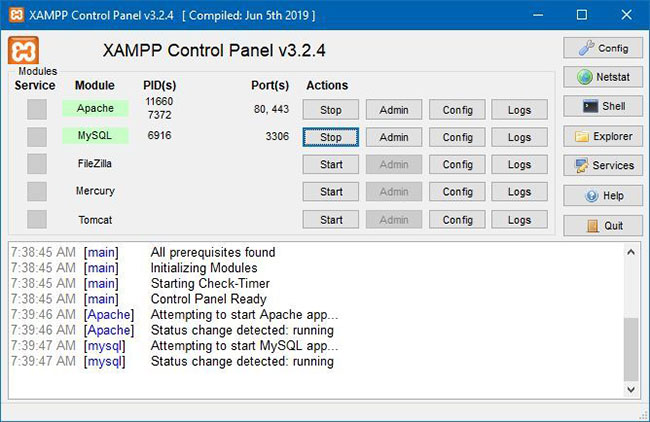
Bước 3: Kiểm tra hoạt động của Apache
Sau khi Apache đã chạy thành công:
- Mở trình duyệt web của bạn (Chrome, Firefox, Edge, Safari...).
- Truy cập địa chỉ: Gõ
https://localhosthoặchttps://127.0.0.1vào thanh địa chỉ và nhấn Enter. - Kiểm tra trang chào mừng của XAMPP: Nếu mọi thứ hoạt động đúng, bạn sẽ thấy trang chào mừng của XAMPP. Trang này xác nhận rằng máy chủ web Apache của bạn đã được cài đặt và đang chạy bình thường.
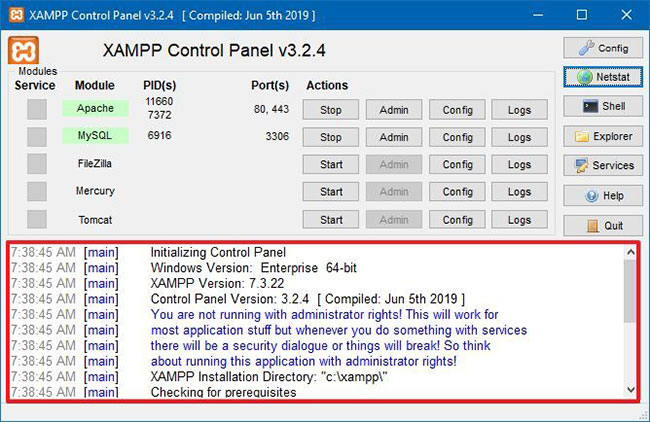
Bước 4: Kiểm tra hoạt động của PHP
Kiểm tra Apache chỉ đảm bảo máy chủ web đang chạy. Để chắc chắn PHP Interpreter cũng hoạt động, chúng ta sẽ tạo một file PHP đơn giản.
Tìm thư mục gốc của máy chủ web (htdocs):
- Điều hướng đến thư mục cài đặt XAMPP của bạn.
- Trong đó, bạn sẽ tìm thấy một thư mục có tên là
htdocs. Đây là thư mục gốc của máy chủ web Apache. Mọi file web mà bạn muốn truy cập quahttps://localhost/phải được đặt bên trong thư mục này. - Ví dụ:
C:\xampp\htdocs\(trên Windows) hoặc/Applications/XAMPP/htdocs/(trên macOS).
Tạo file info.php:
- Sử dụng trình soạn thảo văn bản đơn giản (như Notepad trên Windows, TextEdit trên macOS) hoặc trình soạn thảo mã (VS Code, Sublime Text) để tạo một file mới.
- Lưu file này với tên
info.phpvào bên trong thư mụchtdocs. - Nội dung của file
info.php:
<?php
phpinfo();
?>
Lưu ý: Không cần thêm bất kỳ thẻ HTML nào khác, chỉ cần đoạn mã PHP này.
- Lưu file và truy cập trên trình duyệt:
- Đảm bảo bạn đã lưu file
info.phpvào đúng thư mụchtdocs. - Mở trình duyệt web và truy cập địa chỉ:
https://localhost/info.php(hoặchttps://localhost:8080/info.phpnếu bạn đã thay đổi port của Apache).
- Đảm bảo bạn đã lưu file
Giải thích trang phpinfo():
- Nếu bạn thấy một trang web hiển thị rất nhiều thông tin chi tiết về cấu hình PHP của bạn (phiên bản PHP, các module đã cài đặt, cài đặt server, v.v.), điều đó có nghĩa là PHP Interpreter đang hoạt động hoàn hảo!
- Trang này là một công cụ chẩn đoán quan trọng, cung cấp cái nhìn sâu sắc về môi trường PHP của bạn.
Thiết lập môi trường Viết Code (Code Editor)
Sau khi đã thiết lập được môi trường máy chủ với XAMPP, bước tiếp theo là chuẩn bị công cụ để bạn có thể viết và quản lý mã PHP một cách hiệu quả. Đó chính là Trình soạn thảo mã (Code Editor) hoặc Môi trường Phát triển Tích hợp (IDE).
Lựa chọn Trình soạn thảo mã
Một trình soạn thảo mã tốt sẽ giúp bạn viết code nhanh hơn, ít lỗi hơn và dễ đọc hơn nhờ các tính năng như tô màu cú pháp, tự động hoàn thành, và kiểm tra lỗi cơ bản.
VS Code (Visual Studio Code) - Lựa chọn tốt nhất cho người mới:
- Giới thiệu: VS Code là một trình soạn thảo mã nguồn mở, miễn phí, mạnh mẽ và cực kỳ phổ biến được phát triển bởi Microsoft. Nó nhẹ, nhanh, và có một hệ sinh thái tiện ích mở rộng (extensions) khổng lồ, biến nó thành một công cụ cực kỳ linh hoạt cho nhiều ngôn ngữ lập trình, bao gồm PHP.
- Tại sao khuyên dùng cho người mới:
- Miễn phí và mã nguồn mở: Không tốn chi phí.
- Giao diện thân thiện: Dễ làm quen.
- Hiệu suất tốt: Chạy mượt mà ngay cả trên các máy tính cấu hình trung bình.
- Hỗ trợ PHP mạnh mẽ: Với các extension chất lượng cao.
- Cộng đồng lớn: Dễ dàng tìm kiếm tài liệu và hỗ trợ.
Các lựa chọn khác:
- Sublime Text: Một trình soạn thảo mã gọn nhẹ, nhanh và có giao diện đẹp. Nó là một lựa chọn tốt nếu bạn ưu tiên sự tối giản và tốc độ. Có thể dùng thử miễn phí, nhưng để sử dụng đầy đủ tính năng cần mua bản quyền.
- Notepad++: Một trình soạn thảo mã nguồn mở miễn phí dành cho Windows. Nó nhẹ và có các tính năng cơ bản như tô màu cú pháp, phù hợp cho những tác vụ đơn giản. Tuy nhiên, nó không mạnh mẽ bằng VS Code hay Sublime Text.
- PhpStorm: Một IDE chuyên nghiệp và đầy đủ tính năng dành riêng cho PHP. PhpStorm cực kỳ mạnh mẽ với khả năng debug sâu, refactoring code thông minh và tích hợp nhiều công cụ phát triển. Tuy nhiên, nó có trả phí và đòi hỏi cấu hình máy tính cao hơn, phù hợp hơn cho các nhà phát triển PHP chuyên nghiệp.
Trong hướng dẫn này, chúng ta sẽ tập trung vào VS Code do tính phổ biến và hiệu quả của nó.
Hướng dẫn cài đặt VS Code
Tải xuống từ trang chủ: Mở trình duyệt web của bạn và truy cập địa chỉ: https://code.visualstudio.com/
Chọn phiên bản phù hợp: Trang chủ sẽ tự động nhận diện hệ điều hành của bạn và hiển thị nút tải xuống phù hợp (Windows, macOS, Linux). Nhấn vào nút "Download" để tải file cài đặt.
Cài đặt cơ bản:
Trên Windows: Chạy file .exe vừa tải xuống.
- Chọn "I accept the agreement" (Tôi chấp nhận thỏa thuận) và nhấn "Next".
- Trong phần "Select Destination Location", có thể để mặc định hoặc chọn vị trí cài đặt khác, sau đó nhấn "Next".
- Trong phần "Select Additional Tasks", nên chọn tất cả các tùy chọn sau để dễ dàng sử dụng sau này:
- "Create a desktop icon" (Tạo biểu tượng trên màn hình).
- "Add "Open with Code" action to Windows Explorer file context menu" (Thêm tùy chọn mở bằng VS Code khi nhấp chuột phải vào file).
- "Add "Open with Code" action to Windows Explorer directory context menu" (Thêm tùy chọn mở bằng VS Code khi nhấp chuột phải vào thư mục).
- "Register Code as an editor for supported file types" (Đăng ký VS Code làm trình soạn thảo mặc định cho các loại file được hỗ trợ).
- "Add to PATH (requires shell restart)" (Thêm vào biến môi trường PATH để có thể chạy VS Code từ Command Prompt/Terminal).
- Nhấn "Next", sau đó "Install".
- Sau khi cài đặt xong, nhấn "Finish". Bạn có thể chọn "Launch Visual Studio Code" để mở ngay.
- Trên macOS: Mở file
.zipđã tải về và kéo ứng dụng "Visual Studio Code" vào thư mục "Applications" của bạn. - Trên Linux: Tùy thuộc vào bản phân phối Linux, bạn có thể tải về file
.deb(dành cho Debian/Ubuntu) hoặc.rpm(dành cho Fedora/CentOS) và cài đặt thông qua trình quản lý gói của hệ thống.
Cài đặt Extensions (tiện ích mở rộng) cho PHP trong VS Code (khuyến nghị)
Sau khi cài đặt VS Code, bạn nên cài đặt một số tiện ích mở rộng (extensions) để nâng cao trải nghiệm lập trình PHP của mình. Các extension này cung cấp các tính năng như tô màu cú pháp thông minh hơn, tự động hoàn thành mã, gợi ý hàm, và công cụ gỡ lỗi (debug).
Mở VS Code.
Mở tab Extensions: Nhấn vào biểu tượng Extensions ở thanh bên trái (trông giống bốn ô vuông xếp chồng lên nhau, hoặc nhấn Ctrl+Shift+X trên Windows/Linux, Cmd+Shift+X trên macOS).
Tìm kiếm và cài đặt các Extensions sau:
-
PHP Intelephense:
- Chức năng: Cung cấp tính năng tự động hoàn thành mã thông minh (IntelliSense), định nghĩa hàm/biến, tìm kiếm tham chiếu, kiểm tra lỗi cú pháp theo thời gian thực và nhiều tính năng hỗ trợ code PHP mạnh mẽ khác. Đây là extension quan trọng nhất cho việc lập trình PHP trong VS Code.
- Cách cài đặt: Gõ
PHP Intelephensevào ô tìm kiếm Extensions. Tìm extension của "Ben Mewburn" và nhấn nút "Install".
-
PHP Debug (XDebug):
- Chức năng: Cho phép bạn "gỡ lỗi" (debug) mã PHP của mình. Khi debug, bạn có thể chạy từng dòng code một, kiểm tra giá trị của biến tại bất kỳ thời điểm nào, giúp tìm ra lỗi trong chương trình một cách hiệu quả hơn. Để sử dụng extension này, bạn cần cấu hình XDebug trong PHP của mình (XAMPP thường đã có XDebug cài đặt sẵn, chỉ cần kích hoạt).
- Cách cài đặt: Gõ
PHP Debugvào ô tìm kiếm Extensions. Tìm extension của "Felix Becker" và nhấn nút "Install". (Việc cấu hình XDebug để hoạt động với VS Code sẽ phức tạp hơn một chút, chúng ta sẽ đề cập kỹ hơn khi bạn tiến sâu vào lập trình).
Sau khi cài đặt các extension này, bạn có thể cần khởi động lại VS Code để chúng có hiệu lực. Giờ đây, môi trường lập trình của bạn đã sẵn sàng để bạn bắt đầu viết những dòng code PHP đầu tiên!
Tạo chương trình PHP "Hello World" đầu tiên
Bây giờ bạn đã có XAMPP đang chạy và VS Code sẵn sàng, đã đến lúc tạo chương trình PHP đầu tiên của mình – một truyền thống trong lập trình, "Hello World!". Đây là cách để bạn xác nhận rằng mọi thứ đã được thiết lập đúng cách.
Bước 1: Tạo thư mục dự án
Mọi dự án web bạn tạo với XAMPP đều cần nằm trong thư mục htdocs. Đây là thư mục gốc mà máy chủ web Apache sẽ "phục vụ".
Mở thư mục htdocs:
- Trên Windows: Mở File Explorer và điều hướng đến
C:\xampp\htdocs\(hoặc thư mục XAMPP mà bạn đã chọn khi cài đặt). - Trên macOS: Mở Finder và điều hướng đến
/Applications/XAMPP/htdocs/. - Trên Linux: Mở trình quản lý file và điều hướng đến
/opt/lampp/htdocs/.
Tạo thư mục mới cho dự án của bạn: Bên trong thư mục htdocs, hãy tạo một thư mục mới có tên là my_first_php_project (hoặc bất kỳ tên nào bạn muốn, không dấu, không khoảng trắng). Đây sẽ là nơi chứa tất cả các file cho dự án web đầu tiên của bạn.
Bước 2: Mở thư mục dự án trong VS Code
Để làm việc hiệu quả, bạn nên mở toàn bộ thư mục dự án trong VS Code, thay vì chỉ mở từng file riêng lẻ.
Mở VS Code.
Mở thư mục dự án:
- Vào menu File (trên cùng bên trái).
- Chọn Open Folder... (Mở thư mục...).
- Điều hướng đến thư mục
my_first_php_projectmà bạn vừa tạo tronghtdocsvà nhấn "Select Folder" (Chọn thư mục).
Lúc này, VS Code sẽ hiển thị thư mục my_first_php_project của bạn ở thanh bên trái (Explorer).
Bước 3: Tạo file index.php
Mỗi ứng dụng web thường có một file chính để bắt đầu, thường được gọi là index.php (hoặc index.html).
Tạo file mới: Trong VS Code, đảm bảo bạn đang ở trong tab Explorer (biểu tượng trang giấy ở thanh bên trái).
- Nhấn vào biểu tượng "New File..." (trông giống một trang giấy có dấu cộng) bên cạnh tên thư mục
my_first_php_project. - Nhập tên file là
index.phpvà nhấn Enter.
Bây giờ bạn đã có một file trống mang tên index.php trong thư mục dự án của mình, sẵn sàng để viết code.
Bước 4: Viết mã "Hello World"
Bây giờ, hãy viết những dòng code PHP đầu tiên của bạn. Mã này sẽ kết hợp cả HTML và một đoạn PHP đơn giản để hiển thị thông báo "Hello World".
Nhập mã sau vào file index.php:
<!DOCTYPE html>
<html lang="vi">
<head>
<meta charset="UTF-8">
<meta name="viewport" content="width=device-width, initial-scale=1.0">
<title>Chào PHP!</title>
</head>
<body>
<h1>
<?php echo "Hello World, chào mừng bạn đến với PHP!"; ?>
</h1>
<p>Trang PHP đầu tiên của tôi đã hoạt động!</p>
<?php
// Bạn có thể thử thêm một biến và in ra
$currentTime = date("H:i:s d/m/Y"); // Lấy thời gian hiện tại
echo "<p>Thời gian hiện tại trên máy chủ là: " . $currentTime . "</p>";
?>
</body>
</html>
Giải thích đoạn code:
- Phần lớn mã trên là HTML thuần túy, định dạng cấu trúc của trang web.
- Dòng
<?php echo "Hello World, chào mừng bạn đến với PHP!"; ?>là nơi mã PHP được nhúng vào.<?phpvà?>là các thẻ mở và đóng, báo hiệu cho máy chủ rằng đây là mã PHP cần được xử lý.echolà một lệnh trong PHP dùng để "in" (xuất) nội dung ra màn hình (thực tế là chèn vào luồng HTML mà máy chủ sẽ gửi về trình duyệt).
- Đoạn code thêm phía dưới sử dụng hàm
date()của PHP để lấy thời gian hiện tại và in ra, minh họa cách PHP có thể tạo nội dung động.
-
Lưu file: Nhấn
Ctrl + S(trên Windows/Linux) hoặcCmd + S(trên macOS) để lưu fileindex.php.
Bước 5: Chạy chương trình trên trình duyệt
Đây là khoảnh khắc quan trọng để xem thành quả của bạn!
Đảm bảo XAMPP đang chạy: Quay lại XAMPP Control Panel và chắc chắn rằng Apache và MySQL vẫn đang ở trạng thái "Running" (màu xanh lá cây). Nếu chưa, hãy nhấn nút "Start" cho cả hai.
Mở trình duyệt: Mở trình duyệt web yêu thích của bạn (Chrome, Firefox, Edge...).
Truy cập địa chỉ dự án: Trong thanh địa chỉ của trình duyệt, gõ: https://localhost/my_first_php_project/
- Nếu bạn đã thay đổi port của Apache sang 8080 (trong phần IV, Bước 2), bạn sẽ cần gõ:
https://localhost:8080/my_first_php_project/ - (Lưu ý: Bạn không cần gõ
index.phpvào cuối URL vì Apache thường mặc định tìm fileindex.phphoặcindex.htmltrong một thư mục).
Kiểm tra kết quả: Nếu mọi thứ được thiết lập và mã code được viết đúng, bạn sẽ thấy một trang web hiển thị nội dung:
Kết bài
Chúc mừng! Bạn đã hoàn thành hành trình thiết lập môi trường PHP đầu tiên trên máy tính của mình. Chúng ta đã cùng nhau đi qua từng bước quan trọng:
- Hiểu PHP là gì và tại sao việc thiết lập môi trường là cần thiết.
- Lựa chọn và tải xuống XAMPP – giải pháp "tất cả trong một" tiện lợi cho người mới.
- Thực hiện các bước cài đặt XAMPP chi tiết.
- Khởi động và kiểm tra các dịch vụ Apache và MySQL, đồng thời xác nhận PHP đang hoạt động qua trang
phpinfo(). - Thiết lập VS Code làm trình soạn thảo mã chính, cùng với các extension PHP cần thiết để tối ưu trải nghiệm viết code.
- Và quan trọng nhất, bạn đã tạo và chạy thành công chương trình "Hello World!" đầu tiên của mình, một cột mốc đánh dấu sự khởi đầu đầy hứa hẹn trong thế giới lập trình web.
Việc thiết lập môi trường là bước đệm vững chắc để bạn bắt đầu khám phá sức mạnh của PHP. Giờ đây, bạn có một "sân chơi" riêng để thực hành, thử nghiệm và xây dựng các ứng dụng web động.



















